"디지털 인쇄" 창의 중간 부분에 임포지션된 시트 레이아웃에 미리보기가 표시됩니다.
참고: 페이지 목록 보기 또는 문서 보기에서 개별 페이지를 더블클릭해 Acrobat에서 열 수 있습니다.
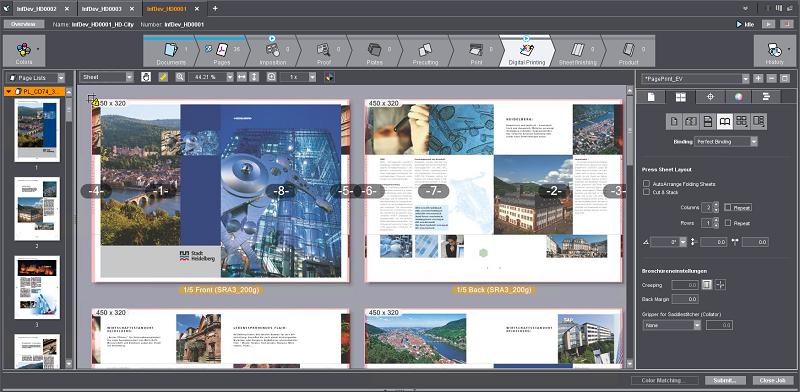
참고: 롤 재료가 기판으로 사용되면 미리보기 영역에서 기계의 롤 재료 그레인 방향이 화살표로 표시됩니다.
미리보기 창의 왼쪽 영역에서 문서 또는 세팅 목록 위에 마우스 커서가 정지하면 최종 포맷 프레임 및 미디어 프레임 치수가 표시된다는 컨텍스트 메뉴가 나타납니다.
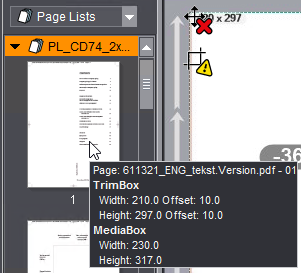
시트 미리보기에서는 현재 표시된 시트에 관한 여러 정보를 확인할 수 있습니다.
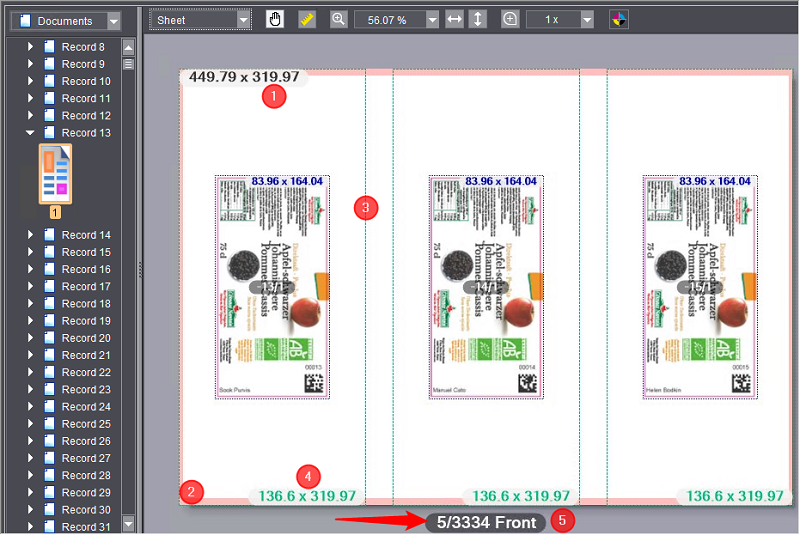
•시트 치수(1)는 시트의 상단 왼쪽 모서리에 표시됩니다.
•인쇄할 수 없는 가장자리(2)는 분홍색으로 표시됩니다.
•재단 물림 및 도련(3)은 점선으로 표시됩니다.
•최종 포맷 프레임의 치수(4)는 최종 포맷 프레임의 오른쪽 하단 모서리에 표시됩니다.
•시트 하단 레이블(5)에는 다음 사항이 포함됩니다.
·시트 번호.
·작업의 전체 시트 수.
데이터 세트가 많은 PDF/VT 문서를 편집할 때와 같이 많은 경우에는 하나의 작업에 대해 총 몇 개의 시트를 생산해야 하는지 아는 것이 중요합니다. 레이아웃 설정에서 예를 들어 시트의 페이지/주체 열 또는 행의 수가 변경되면 시트 수가 자동으로 새로 계산되고 업데이트됩니다.
·앞면 페이지인지 또는 뒷면 페이지인지에 관한 사항.
•시트 정의 또는 배치와 관련된 문제가 있으면 왼쪽 상단 시트 모서리에 경고 표시가 나타납니다. 해당 도구 설명에는 자세한 정보가 포함되어 있습니다.

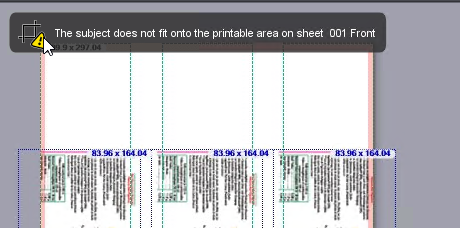
페이지 표시 상단에는 다음 요소가 포함되어 있는 "도구 모음줄"이 있습니다.
|
|
여기서 시트 레이아웃의 표시 형식을 선택할 수 있습니다. |
|
|
이 도구를 이용하여 미리보기의 이미지 내용을 이동할 수 있습니다. |
|
|
이 도구를 이용하여 시트 레이아웃의 길이 측정을 실행할 수 있습니다. 치수 라인을 드래그할 때에는 동시에 전환 키(Shift 키)가 눌러진 채로 치수 라인이 수평 또는 수직으로만 연장됩니다. |
|
|
이 도구를 이용하여 미리보기의 표시 배율을 설정할 수 있습니다. |
|
|
페이지 너비 또는 페이지 높이에 맞게 보기 조정 이 버튼을 사용해 표시된 페이지의 너비 또는 높이가 ("너비 조정" 또는 "높이 조정" 컨텍스트 메뉴 명령에 상응하게) 디스플레이 창에 정확하게 조정되도록 페이지의 보기를 조절할 수 있습니다. |
|
|
이 도구를 이용하여 확대경과 같이 이미지 부분을 확대할 수 있습니다. |
|
|
이 도구로 커서 위치에 있는 객체에 대한 세부 정보를 볼 수 있습니다. |
이 목록에서 다음과 같은 표시 형식을 선택할 수 있습니다.
•시트
이 표시에는 인쇄 시트와 원본 페이지 내용(할당된 경우)이 표시됩니다. 표시된 각 문서 페이지의 임포지션 페이지 번호(PDF에서 정의된 페이지 번호 아님)는 시트의 페이지 정렬을 검사할 수 있도록 각 페이지의 회색 필드에 흰색 글씨로 표시됩니다. 이 페이지에 이미지가 포함되어 있으면 다색(모든 색분리)으로 표시됩니다. 이 표시에는 인쇄 결과의 미리보기가 표시되고 측정, 확대경, 정보 도구를 개별 페이지 영역에 적용할 수 있습니다. 시트 매개변수화 또는 확대 배율이 변경되면 표시가 다시 계산되어 보기가 완전히 표시될 때까지 시간이 어느 정도 소요될 수 있습니다.
•레이아웃
이 표시에는 페이지 내용은 표시되지 않고, 시트 레이아웃이 빨리 표시됩니다. 페이지는 회색 면으로만 표시됩니다. 이는 그 아래에 있는 기판의 면과 색상이 다릅니다. 또한 여기서 회색 필드에 페이지 숫자가 표시됩니다. 페이지 회전 방향은 알파벳 "A"로 표시됩니다.
페이지 및 시트 매개변수를 빨리 표시하고 필요 시 수정하기 위해 이 보기를 사용할 수 있습니다. 시트 보기와 다른 점은 표시 계산 시 특별한 계산 시간이 없다는 점입니다.
•분리
이 표시에서는 페이지에 정의된 모든 색상 분판이 시트로 나란히 놓여 컬러 표시됩니다. 인쇄 작업에 예를 들어 네 가지 프로세스 색상이 정의된 경우 분판이 인쇄기에서 인쇄되는 순서로 나타납니다. 설정된 이미지 배율이 모든 색분리의 동시 표시를 허용하지 않으면, 해당 색분리로 변경할 수 있는 수평 스크롤바가 표시됩니다.
•판독기 스프레드
전제조건: 단일 페이지 레이아웃에는 읽기 전용 보기를 사용할 수 없습니다.
이 표시에서는 문서 페이지를 화면의 "가상 브로슈어"로 볼 수 있습니다. 문서 페이지가 소책자를 편 것처럼 2페이지 레이아웃으로 표시됩니다. 마우스 왼쪽 버튼을 누른 채로 브로슈어의 왼쪽 또는 오른쪽 외부 모서리를 클릭하고 드래그하여 앞 또는 뒤로 넘길 수 있습니다. 미리보기 영역의 전체 도구는 이 보기에서 사용할 수 없습니다.
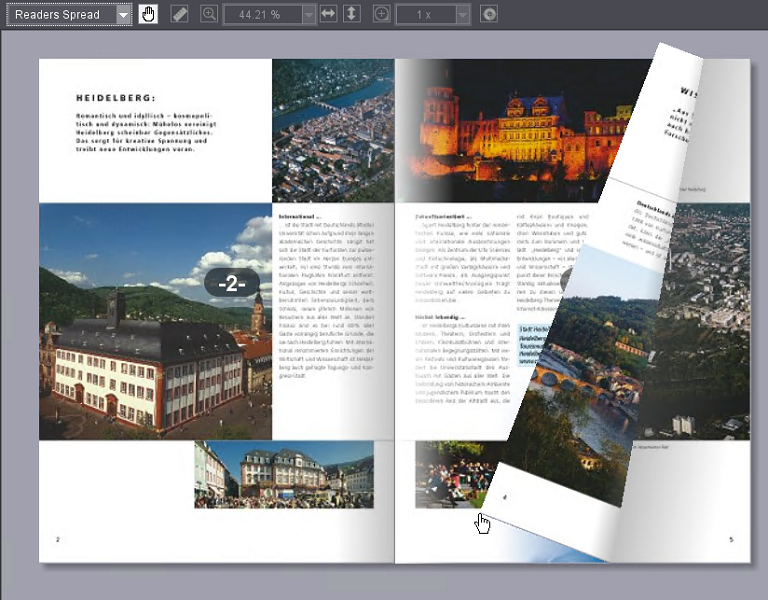
|
|
시트의 부분 보기만 허용하는 확대/축소 배율이 설정되어 있는 경우 이 도구를 사용하여 표시되는 이미지 내용을 마우스로 이동할 수 있습니다. 마우스 커서를 미리보기에 놓고 마우스 왼쪽 버튼을 누르면 마우스 커서가 펼친 손모양으로 변경됩니다. 이제 마우스 버튼을 누른 채로 이미지 내용을 이동할 수 있습니다. |
|
|
이 도구를 이용하여 미리보기 영역의 "시트", "레이아웃", "분판" 보기에서 길이와 각도를 측정할 수 있습니다. 측정 도구는 다음과 같이 사용합니다. |
1.도구를 활성화하기 위해 치수 기호를 클릭하십시오.
2.마우스 왼쪽 버튼으로 측정 구간의 시작점을 클릭하고 마우스 버튼을 누르고 계십시오.
3.마우스 커서를 측정 구간의 종단점으로 드래그하십시오. 마우스 커서 옆 필드에 수평면에 대한 각도와 구간 길이가 표시됩니다. 수평면(X축) 각도가 시계 반대 방향(상단 반원)에서 측정되면 양수가 계산됩니다(최대 180°). 시계 방향(하단 반원)으로 각도가 측정되면 음수가 계산됩니다(최대 -180°).
측정선을 드래그할 때 전환 버튼(Ctrl 버튼)을 누르고 있으면 가능한 방향이 90°로 제한됩니다. 이러한 방식으로 수평 또는 수직 구간을 정확히 측정할 수 있습니다.


|
|
확대/축소 도구를 이용하여 "시트", "레이아웃", "분리", "잉크 허용 범위" 보기의 표시 배율을 설정할 수 있습니다. 두 가지 방식으로 실행할 수 있습니다. |
•마우스 클릭: 이를 위해 확대/축소 도구 기호를 활성화하고 미리보기 영역 중 아무 위치나 클릭하십시오. 클릭할 때마다 확대/축소 배율이 두 배 확대됩니다. 즉 예를 들어 확대/축소 배율을 33%로 설정하였으면 배율이 66% 증가합니다. Alt 버튼을 누른 채로 클릭하면 확대/축소 배율이 반이 됩니다. 마우스 커서의 + 부호 대신 - 부호가 표시됩니다.
•확대/축소 배율 목록에서 선택: 확대/축소 도구 옆의 선택 목록에서도 확대/축소 배율 중 하나를 선택하고 확대를 직접 설정할 수 있습니다.
확대/축소 배율 목록이 열리지 않으면 현재 설정된 확대/축소 배율이 직접 표시됩니다.
|
|
표시된 페이지의 개별 상세 정보를 정확히 검색하기 위해 "시트", "레이아웃", "분리", "잉크 허용 범위" 보기에서 확대경 도구를 사용할 수 있습니다. |
1.우선 확대경 기호 옆의 선택 목록에서 원하는 확대 배율을 선택하십시오. 최대 배율은 "1x"이고 최소 배율은 "1/16x"입니다.
2.확대경 도구를 활성화하고 마우스 왼쪽 버튼으로 검색하고자 하는 위치를 누르고 계십시오. 확대경 창이 표시됩니다. 작은 원의 십자 표시 중앙은 확대된 영역 중앙을 나타냅니다. 큰 원에는 선택한 확대 배율로 세부 사항이 표시됩니다.

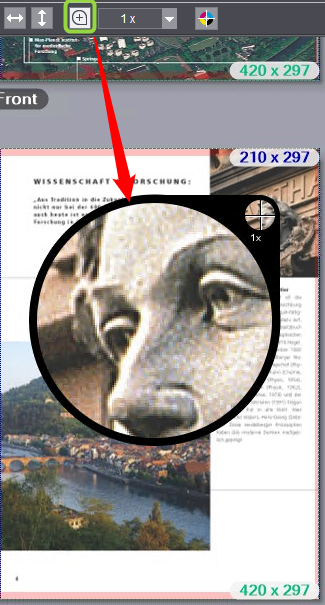
|
|
정보 도구를 이용하여 "시트", "레이아웃" 및 "분리" 보기에 페이지의 개별 개체에 대한 세부 정보를 표시할 수 있습니다. |
1.정보 도구 활성화
2.정보를 보고자 하는, 미리보기 영역에 있는 객체(이미지, 텍스트 객체)를 클릭하고 마우스 왼쪽 버튼을 누르고 계십시오. 객체가 반투명으로 표시되고, 그 위에 정보 창이 나타납니다.

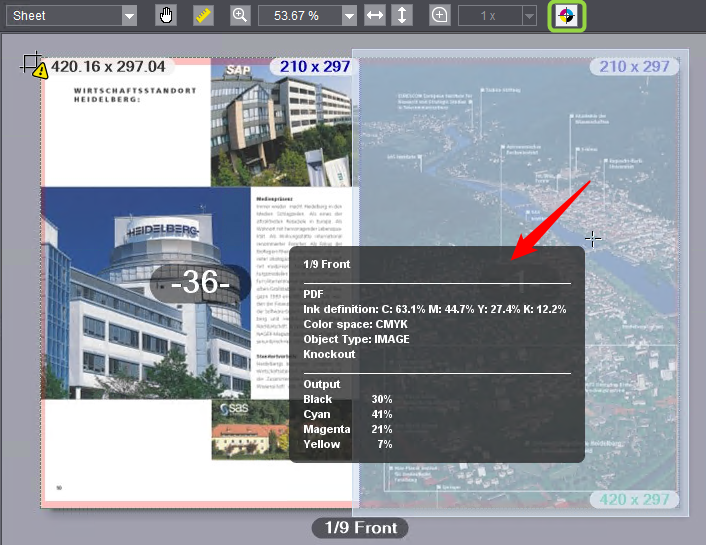
창은 세 영역으로 구성되며 다음 정보를 표시합니다.
|
상부 영역 |
시트 이름, 시트 앞면 또는 뒷면 |
|
중간 영역 |
PDF 파일(원본)의 정보: •색상 정의(색상 분판 및 색상 백분율, 있는 경우 별색도) •색공간 •객체 유형(이미지, 텍스트 등) •적용된 색상 프로파일(있는 경우) •녹아웃 또는 중복 인쇄 정보 |
|
하단 영역 |
인쇄에 사용되는 색상값(출력 설정에 따라): •색상 분판 및 색상 백분율(있는 경우 별색도) |
3.마우스 위치를 그대로 두고 왼쪽 마우스 버튼으로 반복해서 클릭합니다. 클릭할 때마다 객체가 바뀌고 이에 따라 하단 영역의 값이 업데이트됩니다. 그때그때 활성화된 객체가 미리보기에서 표시됩니다. 이로써 페이지에 있는 다른 객체의 값도 빠르게 측정하고 필요 시에는 포개진 객체의 값을 별도로 측정 및 비교할 수 있습니다.
마우스 오른쪽 버튼으로 미리보기 영역의 레이아웃 표시를 통해 컨텍스트 메뉴를 불러오면 다음과 같은 옵션을 사용할 수 있습니다.
|
너비 조정 |
레이아웃 유형(단면 또는 양면 레이아웃) 설정에 따라 한 인쇄 시트 또는 두 인쇄 시트(앞면 및 뒷면)의 전체 너비가 나란히 보기 포맷을 꽉 채워 보기 창에 표시되도록 확대 배율이 설정됩니다. •단면 레이아웃의 경우(앞 페이이지만) 시트 너비는 항상 미리보기 영역의 전체 너비가 사용되도록 표시됩니다. •양면 레이아웃의 경우 각각 앞면 및 뒷면 페이지가 미리보기 영역의 전체 너비가 사용되도록 나란히 표시됩니다. |
|
높이 조절 |
인쇄 시트의 전체 높이가 포맷을 꽉 채워 보기 창에 표시되도록 확대 배율이 설정됩니다. •단면 레이아웃의 경우(앞 페이이지만) 시트 높이는 항상 미리보기 영역의 전체 높이가 사용되도록 표시됩니다. •양면 레이아웃의 경우 각각 앞면 및 뒷면 페이지가 미리보기 영역의 전체 높이가 사용되도록 나란히 표시됩니다. |
|
이전 보기 |
마지막 설정 변경 전에 표시된 보기(확대/축소 팩터)가 다시 만들어집니다. |
|
표시 —> 페이지 번호 |
이 명령으로 Cockpit 특유의 페이지 번호 표시가 ON 또는 OFF됩니다.
|
|
표시 —> 프레임/치수 |
이 명령으로 페이지 프레임("재단 물림" 및 "트림 추가 값" 영역 참조) 표시가 ON 또는 OFF됩니다. 블리드 프레임은 녹색으로 표시되고 최종 포맷 프레임은 파란색으로 표시됩니다.
|
|
표시 > 인쇄 불가능한 가장자리 |
인쇄 불가능한 가장자리가 설정되어 있으면("인쇄 불가능한 가장자리" 옵션 참조) 이 명령이 인쇄 불가능한 가장자리 표시를 켭니다. 인쇄 불가능한 가장자리는 빨간색 투명 테두리로 표시됩니다.
|
|
표시 > 경고 |
이 메뉴 항목을 사용하여 경고 표시를 켜거나 끌 수 있습니다.
|
|
표시 > 투명 배경 |
이 메뉴 항목을 사용하여 배경을 "투명"(즉 프린트 소재 또는 페이지 배경이 사라짐)으로 전환하여 미리보기 창의 배경이 투명해집니다. 이 기능을 사용하면 투명한 프린트 소재상에 인쇄된 면을 표시할 수 있습니다.
|
|
PDF 표시 추가 |
이 명령으로 PDF 파일로 존재하는 표시를 시트에 추가할 수 있습니다. 이를 위해 컨텍스트 메뉴가 정확히 표지가 삽입되는 시트의 위치 상에 열려야 합니다. "PDF 표시 속성" 대화상자가 열립니다("PDF 표시 속성" 대화상자 참조). |
|
제거 |
이 메뉴 명령은 커서가 추가된 PDF 표시 위에 있을 때만 사용할 수 있습니다. PDF 표시가 제거됩니다. |
|
속성 |
이 메뉴 명령은 커서가 추가된 PDF 표시 위에 있을 때만 사용할 수 있습니다. "PDF 표시 속성" 대화상자가 열립니다("PDF 표시 속성" 대화상자 참조). |
|
색상 측정 |
이 메뉴 명령은 커서가 별색에 정의된 텍스트 또는 그래픽 객체 상에 있을 때만 사용 가능합니다. 이 명령으로 색상 측정장치로 템플릿을 측정하여 객체에 다른 별색을 할당할 수 있습니다. 이를 위해 "칼라 측량" 대화상자가 열립니다("칼라 측량" 대화상자 참조). |
|
대체 색상 할당 |
이 메뉴 명령은 커서가 프로세스 색상(RGB, CMYK 등)에 정의된 텍스트 또는 그래픽 객체 상에 있을 때만(이미지 상에는 없음) 사용 가능합니다. 이 명령을 사용하면 작업에 이미 있는 별색을 객체에 할당하거나 별색표에서 새 별색을 가져오거나("색상 가져오기" 대화상자 참조) 새 별색을 정의할 수 있습니다. 이를 위해 "새로운 색상" 대화상자가 열립니다("새로운 색상" 대화상자 참조). 대화상자에서 "색상 측정" 버튼을 클릭해 측정 장치로 별색을 찾아낼 수도 있습니다("칼라 측량" 대화상자 참조). |
|
용지 할당 |
이 명령으로 컨텍스트 메뉴가 열리는 페이지에 일반 설정된 용지로 다른 용지를 할당할 수 있습니다. 시스템 구성에 존재하고 지금까지의 용지와 동일한 형식을 갖는 용지만 제공됩니다. 예컨대 기존의 A3 페이지에 A4 용지를 할당할 수는 없습니다. |
|
분리 |
"시트" 표시 모드에서는 각각의 시트에 개별적으로 Cockpit에 표시를 위한 개별 분리가 ON 또는 OFF됩니다. 이 경우 비활성화된 분리 비율은 색상 표시에서 산출됩니다. 미리보기는 개별 시트의 ON 상태의 색 분리만 표시합니다. 기본적으로 모든 분리가 활성화되어 있습니다. 참고: "외부 색상"(플렉소 인쇄판)도 분판으로 표시할 수 있습니다. |
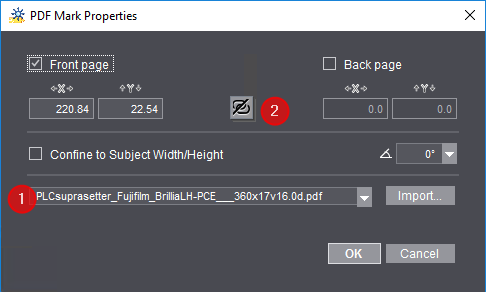
선택 목록(1)에서 시스템에 이미 공지된 PDF 표지 데이터 중 하나를 선택할 수 있습니다. "가져오기" 기능으로 Prinect 서버의 파일 시스템에서 PDF 표시 파일을 선택하여 가져올 수 있습니다. PDF 마크 파일을 Prinect 서버의 "PTConfig" 또는 "PTJobs" 폴더 중 하나 또는 "PTDocs" 폴더에 저장하고 그곳에서 가져올 것을 권장합니다.
"앞면 인쇄" 및 "뒷면 인쇄" 옵션으로 어떤 시트 페이지에 각각 표시가 삽입되어야 하는지 설정할 수 있습니다.
"X" 및 "Y" 필드에 마크의 위치가 표시됩니다.
위치 연결 버튼(2)을 클릭하면 앞면 및 뒷면에 마크가 자동 삽입됩니다. 다시 한 번 클릭하면 연결이 다시 해제됩니다.
각도 선택 목록에서 표시 정렬을 90° 단위로 설정합니다.
"수젯 너비/높이 제한" 옵션
이 옵션을 활성화하면 표시가 수젯 치수를 능가하지 않는 것이 보장됩니다.
컨텍스트 메뉴 명령 "대체 색상 할당 > 색상표"를 통해 프로세스 색상(RGB, CMYK 등)에 시스템에서 사용 가능한 별색표의 별색을 하나 할당할 수 있습니다.
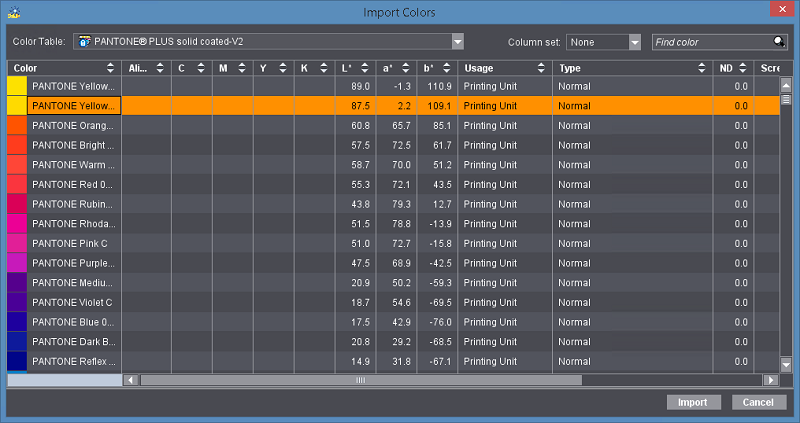
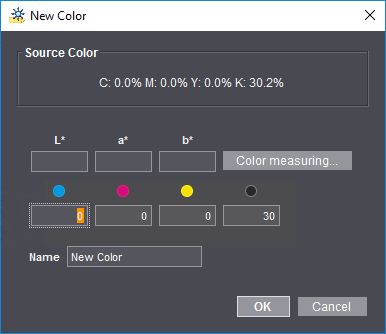
이 대화상자에서는 프로세스 색상에 있는 텍스트 또는 그래픽 객체에 새로운 별색을 할당할 수 있습니다.
"소스 색상" 영역에서는 객체의 색상 채널이 표시됩니다.
새로운 별색을 정의하기 위해 다음의 옵션이 사용됩니다.
•수동으로 색상값(L*a*b* 또는 CMYK)을 대화상자에 입력할 수 있거나
•연결된 색상 측정장치로 측정한 색상값을 대화상자에 입력할 수 있습니다(Windows-PC만). "색상 측정" 버튼을 클릭하십시오("칼라 측량" 대화상자 참조)
이어서 "이름" 필드에 새로운 별색의 이름을 입력하고 "OK"로 대화상자를 확인하십시오.
참고: 색상 할당은 선택된 객체에만 작용합니다.
색상값 수동 입력 외에 색상표의 색 샘플을 측정하여서도 새로운 색상을 추가할 수 있습니다.
전제조건: 현재로는 색상 측정장치 X-Rite EyeOne만 지원됩니다. 측정을 시작하기 전에 색상 측정장치를 측정이 이루어지는 Cockpit 워크 스테이션에 연결하고 작동이 준비되어야 합니다. 대상 색상 및 측정될 색상의 샘플이 이미 놓여 있어야 합니다. 이 기능은 Windows-PC에서만 사용할 수 있습니다.
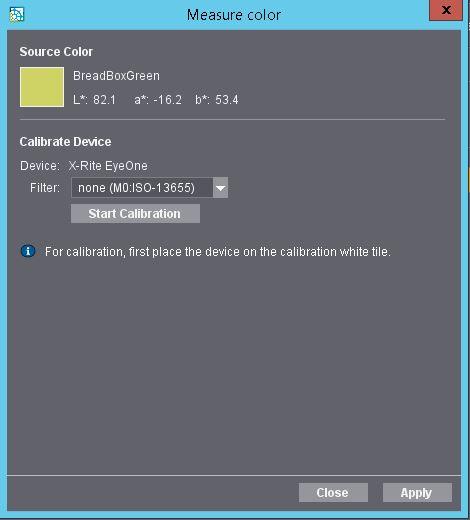
측정 장치 X-Rite Eye One의 Rev. E를 사용하면 "필터" 선택 목록에서 해당 측정 모드가 있는 다음 필터를 선택할 수 있습니다.
•없음(M0): 이 설정은 측정 장치 X-Rite Eye One의 이전 버전에서 유일한 옵션으로 지원됩니다.
•M1(표준화된 광선 D50): Rev. E.부터
•M2(UV 광선): Rev. C.부터
참고: 필터의 설정은 반드시 측정 전에 수행해야 합니다. 측정 후에는 변경할 수 없습니다.
색 샘플을 측정하려면 다음과 같이 수행합니다.
1.측정장치를 시작하기 위해 "보정 시작"을 클릭하십시오.
측정장치가 연결되어 있지 않거나 드라이버가 설치되어 있지 않은 경우 오류 메시지가 표시됩니다.

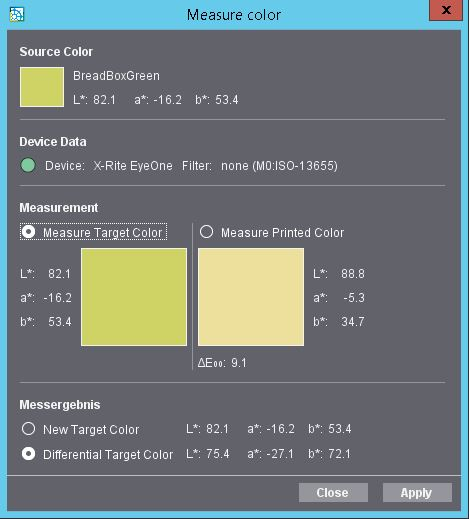
2.자체 보정 종료 후 "측정" 영역에서 "대상 색상 측정" 옵션을 활성화하고 색상 측정장치의 센서를 대상 색상의 샘플에 위치시키십시오. 이제 "대상 색상" 필드에 상응하는 L*a*b* 값을 가진 측정된 색상이 표시될 때까지 측정장치의 왼쪽 측면에 있는 버튼을 누르십시오.
3.그 후 색상 측정장치의 센서를 측정할 색상의 대상에 위치시키십시오. 측정된 색상이 적합한 L*a*b* 값과 함께 "인쇄된 색상" 필드에 표시될 때까지 측정장치의 왼쪽 측면에 있는 버튼을 누르십시오.
"측정 결과" 영역에는 측정 결과 적용을 위한 2개의 옵션이 있습니다. 이는 다음과 같습니다.
·옵션 "새 대상 색상": 대상 색상의 측정값은 측정 결과로 적용됩니다.
·옵션 "차별적 대상 색상": 이 옵션을 통해 차별적 색상이 측정 결과로 적용됩니다. 차별적 대상 색상은 다음과 같이 계산됩니다.
CD = L*a*b*T + (L*a*b*T - L*a*b*P)
CD = 차별적 대상 색상, L*a*b*T = 대상 색상, L*a*b*P = 인쇄된 색상
4."적용"을 클릭하십시오. 측정된 색상의 L*a*b* 값이 표의 새로운 또는 선택된 색상 항목에 적용되고 "색상 측정" 대화상자가 닫힙니다.
"중단"을 클릭하면 색상 항목에서 아무런 변경 없이 "색상 측정" 대화상자가 닫힙니다.
참고: 이 대화상자에서 구성하는 설정은 창을 닫은 후에도 로그인된 사용자에 대해 유지되어 "색상 측정" 대화상자를 나중에 다시 또는 Cockpit의 다른 위치에서 열 때에도 계속 상태를 유지합니다.